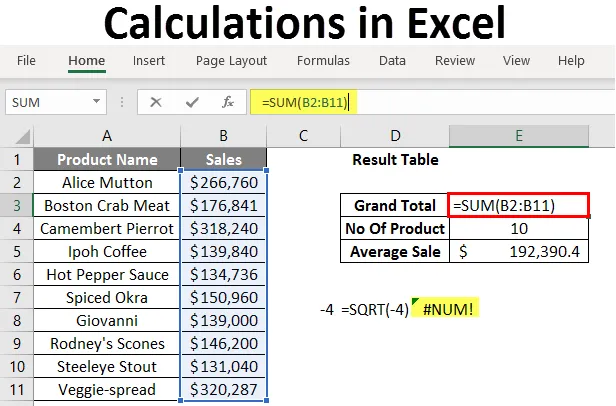
Jak obliczyć w programie Excel (spis treści)
- Wprowadzenie do obliczeń w programie Excel
- Przykłady obliczeń w programie Excel
Wprowadzenie do obliczeń w programie Excel
MS Excel jest najbardziej preferowaną opcją do obliczeń, wykorzystywaną przez większość bankowców inwestycyjnych i analityków finansowych do przeprowadzania analizy danych, przygotowywania prezentacji lub modelowania danych.
Istnieją dwa sposoby wykonywania obliczeń w programie Excel, jeden to Formula, a drugi to Funkcja. Gdzie formuła jest normalną operacją arytmetyczną, taką jak sumowanie, mnożenie, odejmowanie itp. Funkcją jest wbudowana formuła, taka jak SUM (), COUNT (), COUNTA (), COUNTIF (), SQRT () itp.
Pierwszeństwo operatora: użyje domyślnej kolejności obliczeń, jeśli w nawiasach jest jakaś operacja, najpierw obliczy tę część, a następnie pomnożenie lub dzielenie po dodaniu lub odjęciu. jest taki sam jak reguła BODMAS.
Przykłady obliczeń w programie Excel
Oto kilka przykładów użycia Excela do obliczania za pomocą podstawowych obliczeń
Możesz pobrać ten szablon Excel Obliczenia tutaj - Szablon Excel ObliczeniaPrzykład 1 - Podstawowe obliczenia, takie jak mnożenie, sumowanie, odejmowanie i pierwiastek kwadratowy
Tutaj dowiemy się, jak wykonać podstawowe obliczenia, takie jak mnożenie, sumowanie, odejmowanie i pierwiastek kwadratowy w programie Excel.
Załóżmy, że istnieje użytkownik, który chce wykonać obliczenia, takie jak mnożenie, sumowanie, odejmowanie przez 4 i znaleźć pierwiastek kwadratowy z wszystkich liczb w programie Excel.
Zobaczmy, jak możemy to zrobić za pomocą obliczeń.
Krok 1: Otwórz arkusz Excela. Przejdź do arkusza 1 i wstaw dane, jak pokazano poniżej.
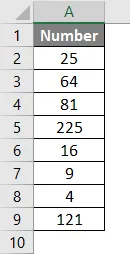
Krok 2: Teraz utwórz nagłówki dla Mnożenie, Sumowanie, Odejmowanie i Pierwiastek kwadratowy w pierwszym rzędzie.
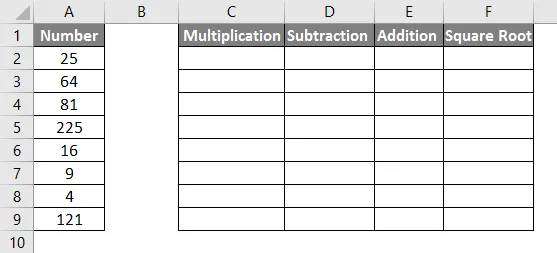
Krok 3: Teraz oblicz mnożenie przez 4. Użyj znaku równości, aby obliczyć. Wpisz komórkę C2 i użyj symbolu gwiazdki (*), aby pomnożyć „= A2 * 4”
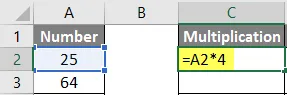
Krok 4: Teraz naciśnij klawisz Enter, mnożenie zostanie obliczone.
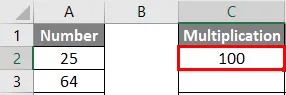
Krok 5: Przeciągnij tę samą formułę do komórki C9, aby zastosować do pozostałych komórek.
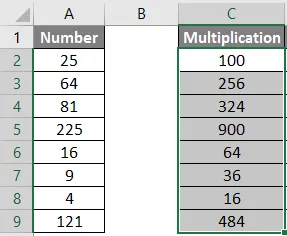
Krok 6: Teraz obliczyć odejmowanie o 4. Użyj do obliczenia znaku równości. Napisz w komórce D2 „= A2-4”
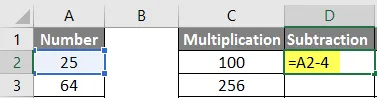
Krok 7: Teraz kliknij klawisz Enter, odejmowanie zostanie obliczone.
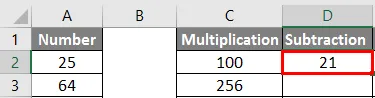
Krok 8: Przeciągnij tę samą formułę do komórki D9, aby zastosować ją do pozostałych komórek.
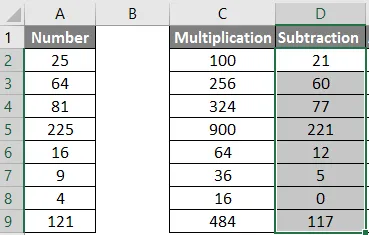
Krok 9: Teraz obliczyć dodatek o 4, do obliczenia użyj znaku równości. Napisz w komórce E2 „= A2 + 4”
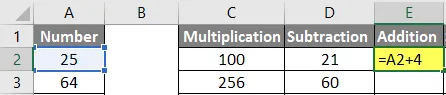
Krok 10: Teraz naciśnij klawisz Enter, dodawanie zostanie obliczone.
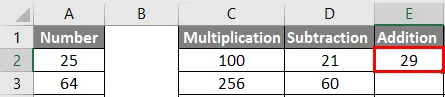
Krok 11: Przeciągnij tę samą formułę do komórki E9, aby zastosować ją do pozostałych komórek.
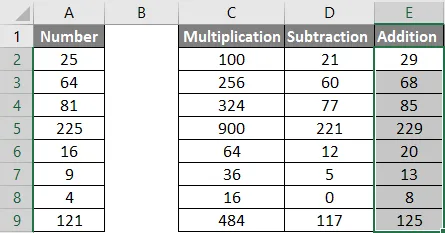
Krok 12: Teraz oblicz pierwiastek kwadratowy >> użyj znaku równości do obliczenia >> Napisz w komórce F2 >> „= SQRT (A2”

Krok 13: Teraz naciśnij klawisz Enter >> pierwiastek kwadratowy zostanie obliczony.

Krok 14: Przeciągnij tę samą formułę do komórki F9, aby zastosować pozostałą komórkę.
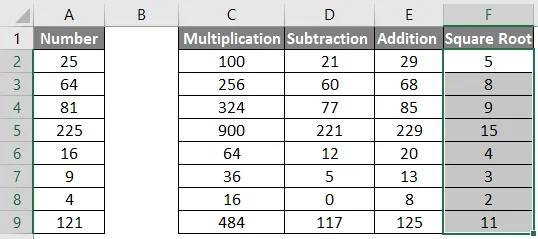
Podsumowanie przykładu 1: Ponieważ użytkownik chce wykonać obliczenia takie jak mnożenie, sumowanie, odejmowanie przez 4 i znaleźć pierwiastek kwadratowy z wszystkich liczb w MS Excel.
Przykład 2 - Podstawowe obliczenia, takie jak sumacja, średnia i zliczanie
Tutaj nauczymy się, jak używać Excela do obliczania podstawowych obliczeń, takich jak sumowanie, średnia i liczenie.
Załóżmy, że istnieje użytkownik, który chce sprawdzić całkowitą sprzedaż, średnią sprzedaż oraz całkowitą liczbę produktów dostępnych w magazynie na sprzedaż.
Zobaczmy, jak możemy to zrobić za pomocą obliczeń.
Krok 1: Otwórz arkusz Excela. Przejdź do arkusza 1 i wstaw dane, jak pokazano poniżej.
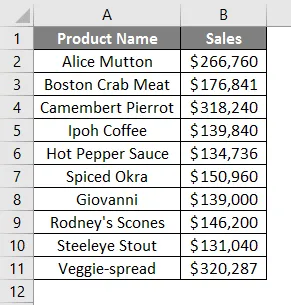
Krok 2: Utwórz teraz nagłówki tabeli wyników, sumy całkowitej, liczby produktów i średniej sprzedaży jego produktu w kolumnie D.
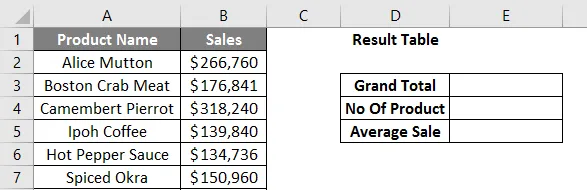
Krok 3: Teraz obliczyć wielką całkowitą sprzedaż. Użyj funkcji SUMA, aby obliczyć sumę całkowitą. Napisz w komórce E3. „= SUMA („
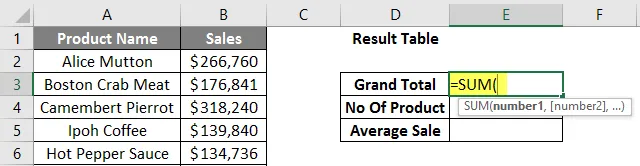
Krok 4: Teraz zapyta o liczby, więc podaj zakres danych, który jest dostępny w kolumnie B. Wpisz w komórce E3. „= SUMA (B2: B11)”
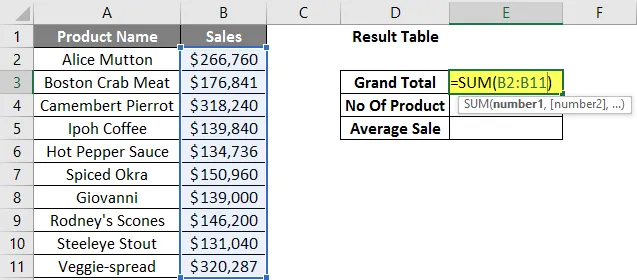
Krok 5: Teraz naciśnij klawisz Enter. Zostanie obliczona wielka całkowita sprzedaż.
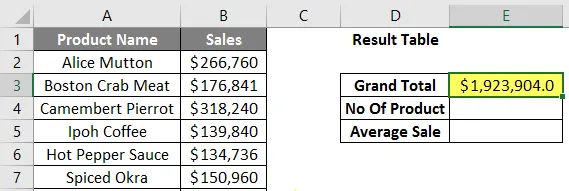
Krok 6: Teraz obliczyć całkowitą liczbę produktów w magazynie, użyj funkcji LICZBA, aby obliczyć całkowitą sumę. Napisz w komórce E4 „= COUNT („
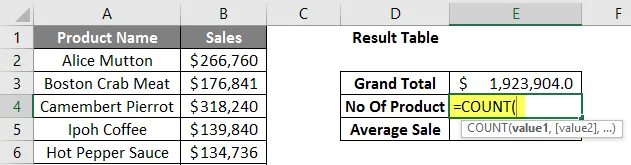
Krok 7: Teraz zapyta o wartości, więc podaj zakres danych, który jest dostępny w kolumnie B. Napisz w komórce E4. „= COUNT (B2: B11)”
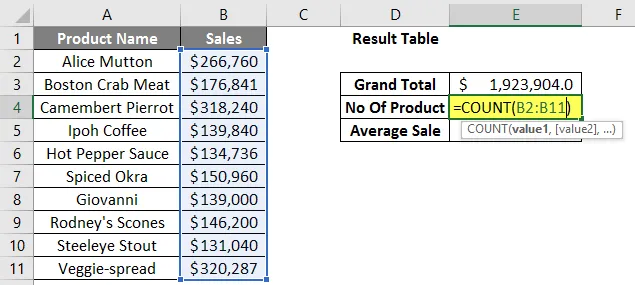
Krok 8: Teraz naciśnij klawisz Enter. Zostanie obliczona całkowita liczba produktów.
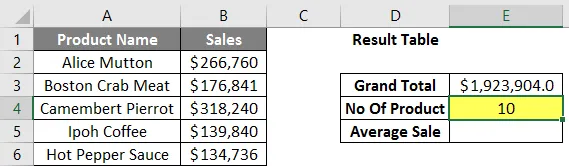
Krok 9: Teraz obliczyć średnią sprzedaż produktów w magazynie, użyj funkcji ŚREDNIA, aby obliczyć średnią sprzedaż. Napisz w komórce E5. „= ŚREDNIA („
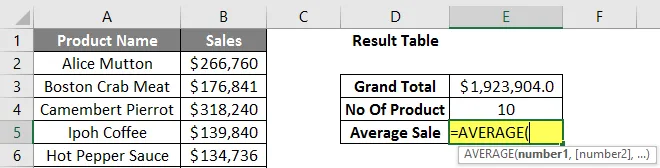
Krok 10: Teraz zapyta o liczby, więc podaj zakres danych, który jest dostępny w kolumnie B. Napisz w komórce E5. „= ŚREDNIA (B2: B11)”
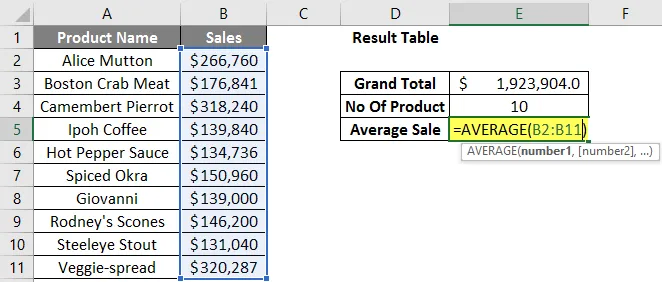
Krok 11: Teraz kliknij klawisz Enter. Obliczona zostanie średnia sprzedaż produktów.
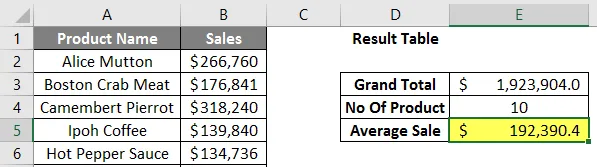
Podsumowanie przykładu 2: Ponieważ użytkownik chce sprawdzić całkowitą sprzedaż, średnią sprzedaż i całkowitą liczbę produktów dostępnych w magazynie na sprzedaż.
O czym należy pamiętać o obliczeniach w programie Excel
- Podczas obliczeń, jeśli w nawiasach jest jakaś operacja, najpierw obliczy tę część, a następnie pomnożenie lub dzielenie po dodaniu lub odjęciu.
- Jest to to samo, co reguła BODMAS. Które następują jako nawiasy, wykładniki, mnożenie i dzielenie, dodawanie i odejmowanie.
- Gdy użytkownik używa znaku równości (=) w dowolnej komórce, oznacza to, że użytkownik będzie umieszczał formułę, a nie wartość.
- Istnieje niewielka różnica w stosunku do zwykłego symbolu matematycznego, takiego jak symbol gwiazdki z mnożeniem (*) i ukośnik z przodu do dzielenia (/).
- Nie ma potrzeby pisania tej samej formuły dla każdej komórki, po napisaniu wystarczy skopiować przeszłość do innych komórek, które obliczą automatycznie.
- Użytkownik może użyć funkcji SQRT do obliczenia pierwiastka kwadratowego z dowolnej wartości, ma tylko jeden parametr. Ale użytkownik nie może obliczyć pierwiastka kwadratowego dla liczby ujemnej, zgłosi błąd # LICZBA!
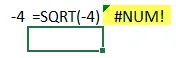
- Jeśli jako wynik pojawi się wartość ujemna, użyj formuły ABS, aby znaleźć wartość bezwzględną, która jest wbudowaną funkcją w MS Excel.
- Użytkownik może skorzystać z wbudowanej funkcji COUNTA, jeśli istnieje typ pomyłki w typie danych, ponieważ COUNT obsługuje tylko wartość liczbową.
Polecane artykuły
Jest to przewodnik po obliczeniach w programie Excel. Tutaj omawiamy sposób korzystania z Excela do obliczania wraz z przykładami i szablonem Excela do pobrania. Możesz także przejrzeć następujące artykuły, aby dowiedzieć się więcej -
- Utwórz tabelę odnośników w programie Excel
- Zastosowanie formuły COLUMNS w programie Excel
- WYBIERZ Formułę w programie Excel z przykładami
- Co to jest Kreator wykresów w programie Excel?